Actualizado a: 29 de noviembre de 2023
En este artículo, resolveremos una de las dudas más comunes para aquellos que disfrutan de la realidad virtual: ¿Cómo transmitir Meta Oculus Quest 2 a un televisor Samsung? Es una pregunta muy interesante, pues poder compartir tus partidas en vivo con todos los presentes es esencial para muchos usuarios. Quédate si quieres saber cómo hacerlo de diferentes formas.
¿Cómo conectar Meta Quest 2 a la TV Samsung?
- Usando un Chromecast
- Usando AirPlay
- A través de Android
- A través de un ordenador
¿Qué son las Meta Quest 2?
Las Meta Oculus Quest 2 son auriculares de realidad virtual (VR) que te permiten sumergirte en mundos virtuales increíbles. Son inalámbricos, lo que significa que no necesitas cables molestos para disfrutar de la VR. Pero, ¿Cómo compartir esta experiencia con otros en la misma habitación? Aquí es donde entra en juego la transmisión a un televisor Samsung.
¿Cómo conectar Meta Quest 2 a la TV Samsung?
Ahora que sabes qué son los Meta Oculus Quest 2, veamos cómo puedes conectarlos a tu televisor Samsung. Afortunadamente, existen varias opciones para hacerlo y te las vamos a contar todas.
Usando un Chromecast
El Chromecast de Google es una solución muy útil para transmitir contenido desde dispositivos móviles a tu televisor. Muchos televisores lo integran, pero otros no. El caso es que si tienes un Chromecast externo, también valdrá. Para hacerlo con Oculus Quest 2, sigue estos pasos:
- Lo primero que debes hacer es conectar tu televisor o Chromecast y las Oculus Quest 2 a la misma red WiFi.
- Después te toca pulsar el botón Meta de tu mando y dentro del apartado «Cámara«, seleccionar «Reparto/Emisión«.

- Elige tu televisor en el menú que aparecerá o el Chromecast en cuestión y listo, ya lo tendrás.
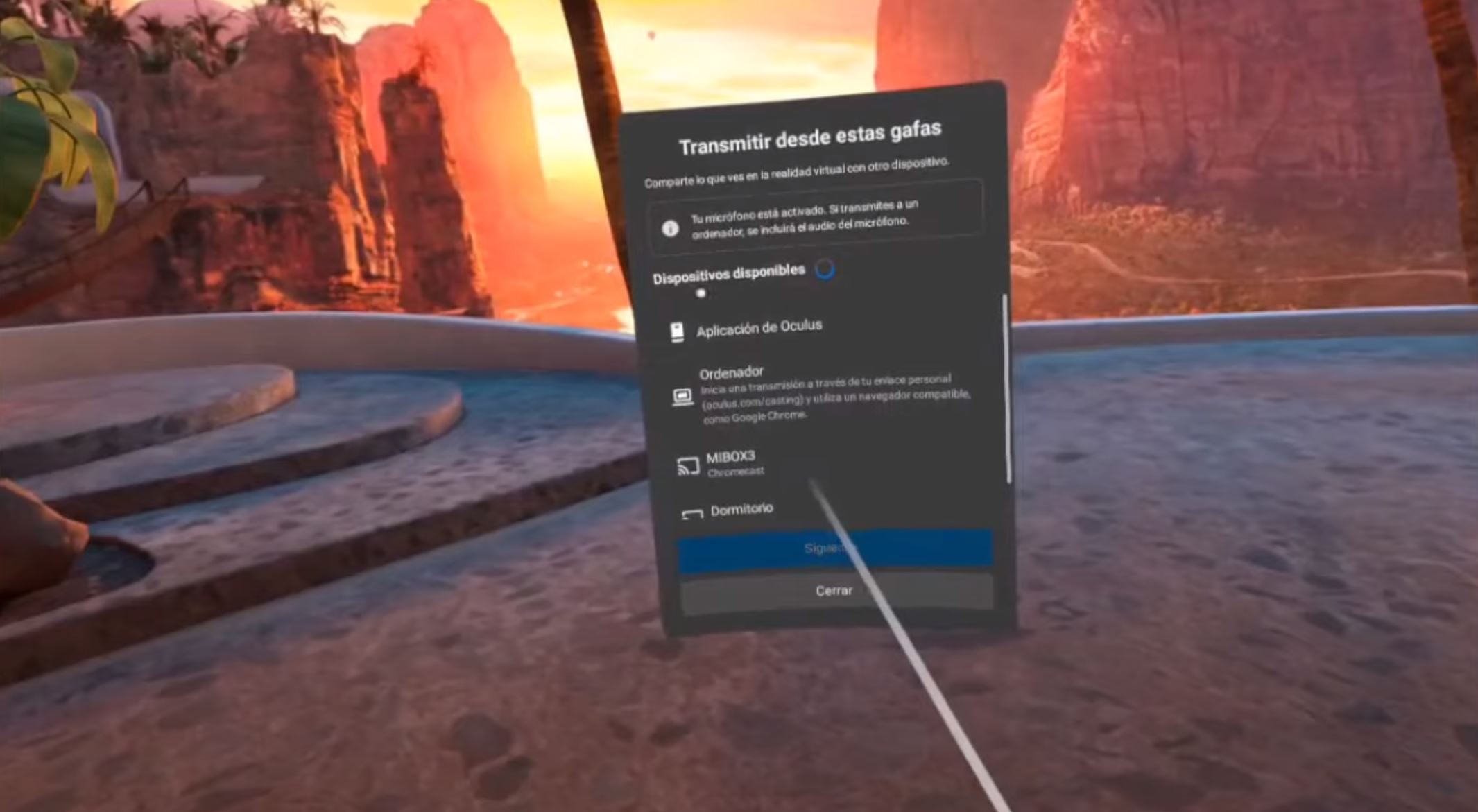
Usando AirPlay
Si eres un usuario de dispositivos Apple, puedes utilizar AirPlay para transmitir tu Oculus Quest 2 a tu televisor Samsung. Estos son los pasos básicos:
- El primer paso es el mismo, conectar ambos dispositivos a la misma red WiFi.
- Ahora debes instalar la aplicación de Meta Quest en tu iPhone o iPad.
- Una vez la tengas, inicia sesión con tu cuenta de Meta y abre el centro de control en el iPhone o iPad.
- Selecciona la opción de «Screen Mirroring» y selecciona la televisión a la que quieras emitir la imagen.
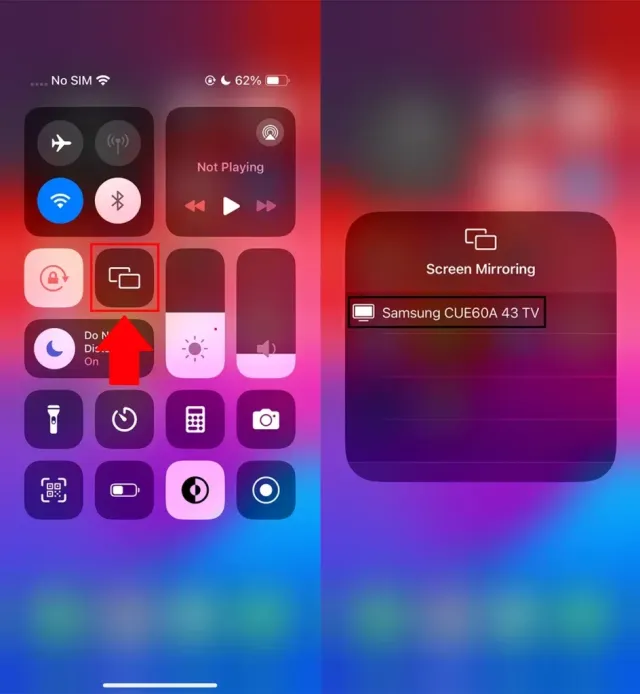
- Ahora en la app, dentro del apartado «Reparto/Emisión«, toca el «Comienzo» y listo.
A través de Android
Si en tu caso tienes un teléfono Android, puedes usar la aplicación Oculus en tu dispositivo para transmitir la experiencia de Oculus Quest 2 a tu televisor Samsung. Estos son los pasos:
- Primero debemos ir a nuestro centro de control o accesos rápidos y pinchar sobre «Enviar pantalla» para seleccionar la TV.
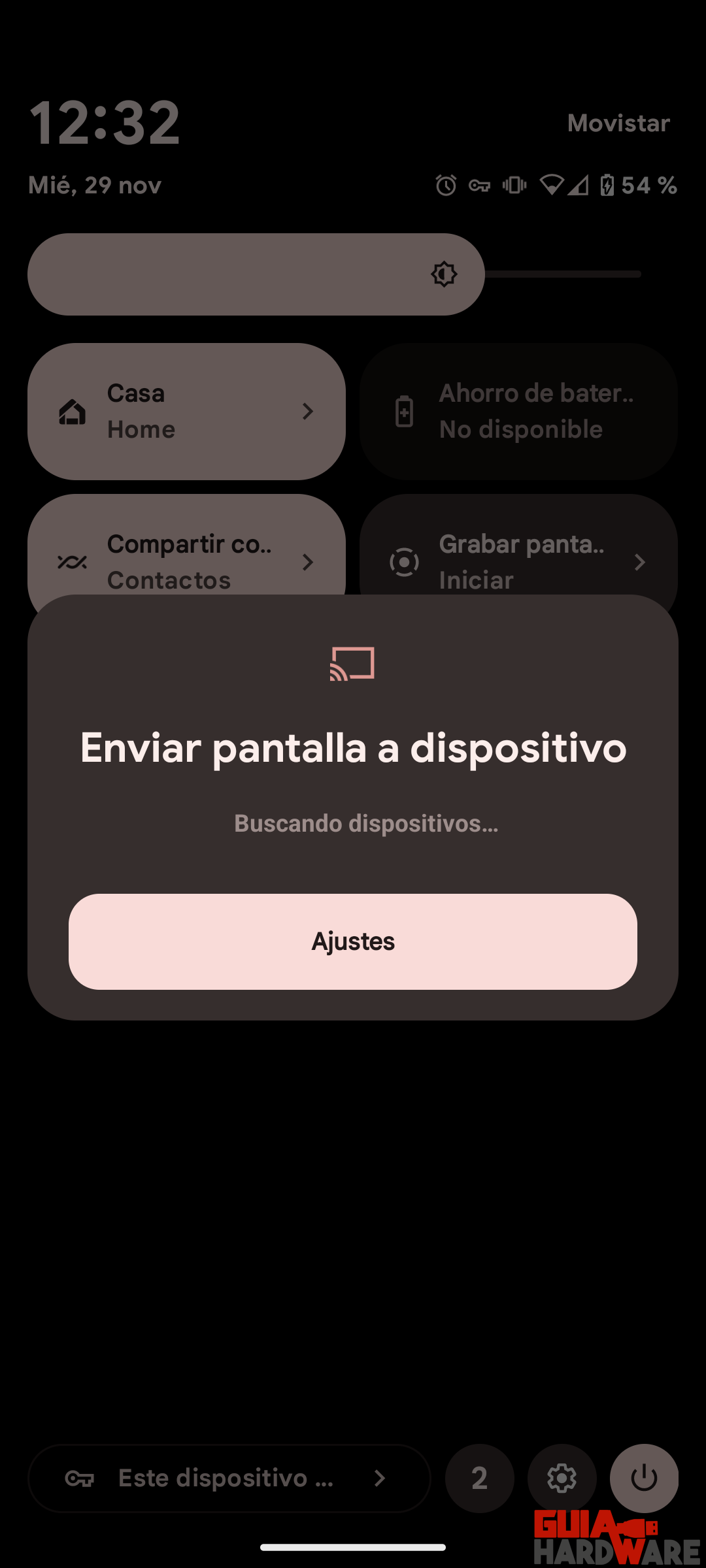
- Instala la App Meta Quest/Oculus en tu dispositivo Android.
- En la App, selecciona la opción de «Reparto/Emisión«.
- Finalmente toca en «Comienzo» y listo.
A través de un PC
Otra opción es utilizar un PC con Windows para transmitir Oculus Quest 2 a tu televisor Samsung. Esto requiere un poco más de configuración, pero puede valer la pena. Sigue estos pasos generales:
- Para empezar, pulsa el comando «Windows + K» para acceder a la opción Cast para seleccionar la TV en cuestión.
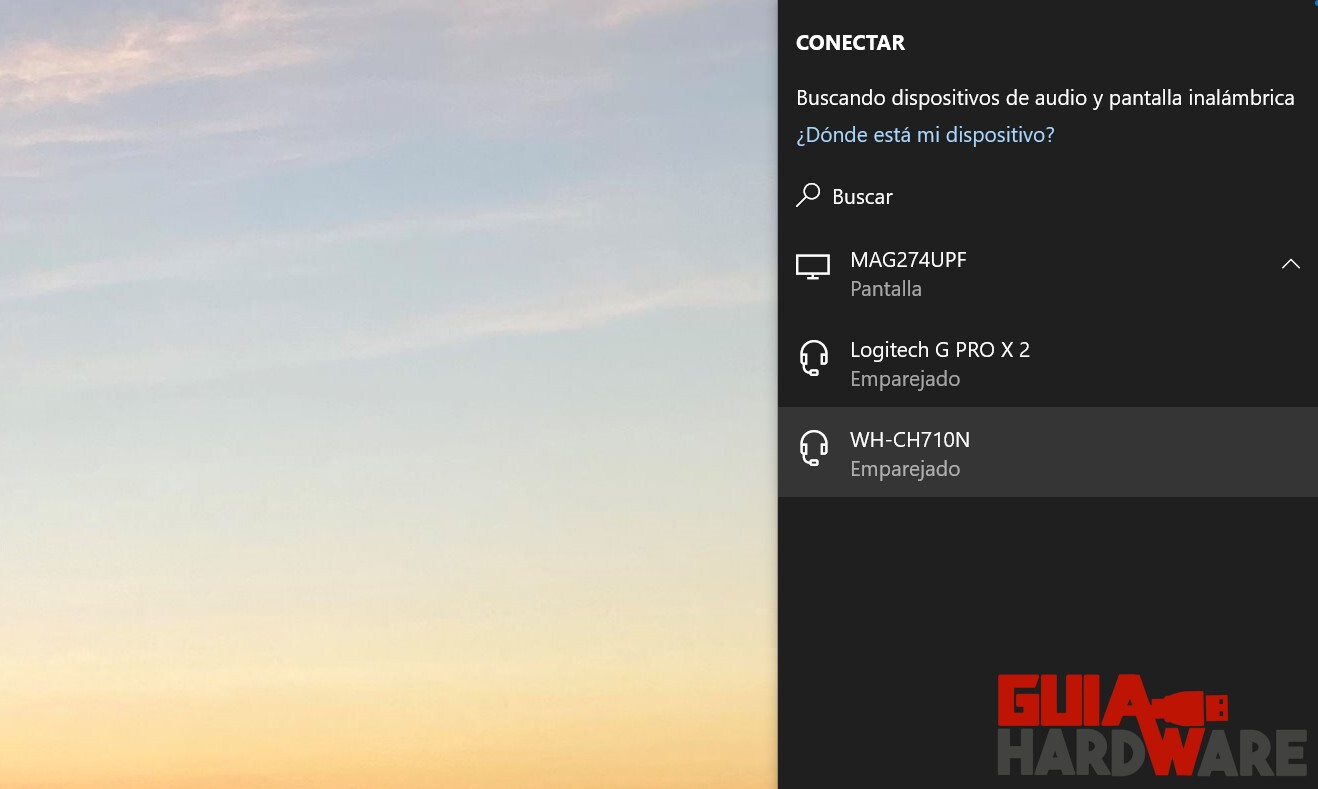
- Ahora ve a la página oficial de casting de Meta.
- Regístrate con tu cuenta de Meta.
- Ahora en el mando de las propias gafas, presiona el botón Meta y elige, dentro de «Cámara«, «Reparto«.
¿Cómo activar el modo desarrollador en Oculus Quest 2?
Si deseas ir más allá con tus Oculus Quest 2, puedes activar el modo desarrollador. Esto te permite acceder a aplicaciones y funciones adicionales. Sigue estos pasos para activarlo:
- Enciende tus gafas de Meta y ve a la aplicación de tu teléfono para acceder a la Configuración.
- Ahora entra en la pestaña «Oculus Quest 2» y pincha sobre «Más opciones de configuración«.
- Ahí mismo verás el «Modo desarrollador«.
Conclusiones
Transmitir Meta Oculus Quest 2 a un televisor Samsung es una forma emocionante de compartir tus aventuras de realidad virtual con amigos y familiares. Puedes lograrlo utilizando dispositivos como Chromecast, AirPlay, teléfonos Android o incluso tu PC. Además, activar el modo desarrollador en Oculus Quest 2 te dará aún más posibilidades de personalización.






